[Mise à jour: définir un rappel Comme Bien] Desktop Search de Google permet également de définir une alarme ou envoyer une note à votre téléphone
Au cours des derniers jours, nous avons appris de deux nouvelles façons que Google a été l'intégration de son Desktop Search avec les appareils Android: trouver votre téléphone et envoyer directions pour vous. Le blog Systèmes d'exploitation Google (non associée à Google) a constaté que d'autres "recherches" similaires maintenant permettent de définir une alarme ou envoyer une note à votre téléphone ainsi.
Pour envoyer une note à vous-même, il vous suffit de rechercher "note pour moi», ou «envoyer une note." Une carte apparaît avec un champ de texte pour écrire le contenu de la note et un sélecteur de dispositif de sorte que vous pouvez choisir quel téléphone ou tablette à envoyer. Une fois que la note est envoyée, une notification apparaît sur votre périphérique sélectionné avec l'option pour copier le texte (ce qui est très Pushbullet'y) ou d'enregistrer la note. Si vous appuyez sur ce dernier, vous devriez voir Gmail et le conserver aussi les options possibles. Alternativement, vous pouvez aussi écrire tout dans la requête de recherche comme dans "note à moi pour acheter du pain", et le champ de texte sera rempli automatiquement. Cela correspond à des découvertes faites dans un APK Teardown affiché l'an dernier.
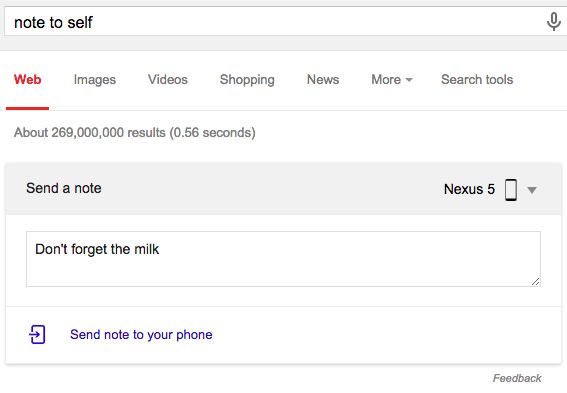
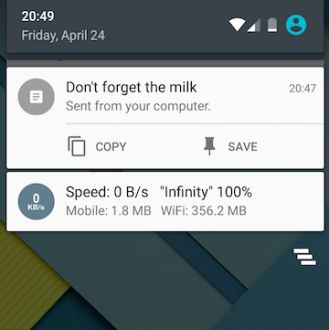
Comme pour régler une alarme, vous pouvez rechercher un générique de "définir une alarme," ou une plus spécifique "définir une alarme pour 11h00." Dans les deux cas, vous pouvez modifier l'heure avant de l'envoyer à votre téléphone. Vous ne recevez pas de carte ou d'une notification sur votre appareil, mais vous devriez voir instantanément un message toast puis sur l'icône d'alarme apparaît dans la barre d'état.
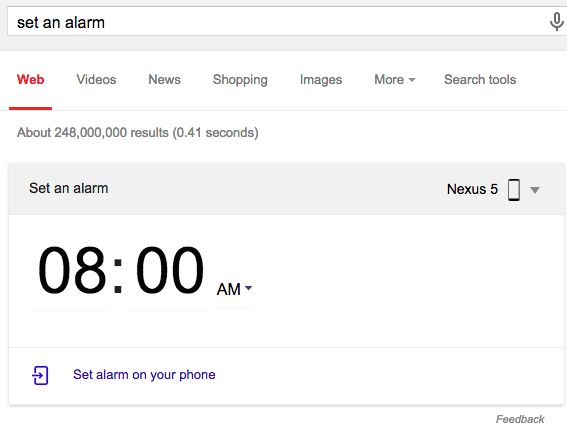
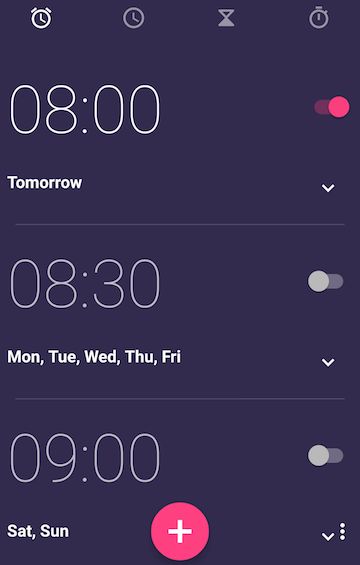
Bien que ces recherches sont les Etats-Unis uniquement pour l'instant, vous pouvez les utiliser partout dans le monde avec cette solution de contournement simple: ajouter gl = us à votre URL de recherche et les cartes devraient apparaître. Si vous êtes comme moi, vous êtes probablement se précipiter pour le mettre en place comme un moteur de recherche personnalisé dans Chrome. Ou vous pouvez marquer ces pages avec l'URL tordu:
- trouver mon téléphone
- envoyer des directions
- note pour moi-même
- prendre note
- mettre une alarme
Si l'option ne fonctionne pas pour vous, vous devez vous assurer que vous répondez à ces exigences:
Pour utiliser cette fonction, vous devez avoir la dernière version de l'application Google pour Android, Google Maintenant cartes et les notifications doivent être permis, Web App activité doit être activé compte Google Histoire. Une autre exigence est de se connecter à votre compte Google.
Définir un rappel
Page de support propre de Google détaille les exigences, les étapes, et les capacités de cette fonctionnalité, dont un cinquième commande que quelques-uns d'entre vous l'ont déjà souligné. Il suffit de chercher "définir un rappel" sur votre bureau, ou cliquez sur ce lien si vous n'êtes pas aux Etats-Unis, et vous pouvez taper le texte d'un rappel et d'attribuer un temps ou l'emplacement qui lui puis de l'envoyer à vos appareils. Il apparaîtra dans les rappels de Google maintenant et pop up quand il est dû.
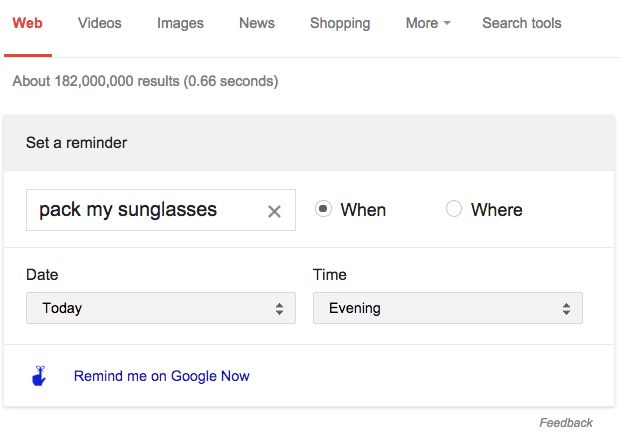
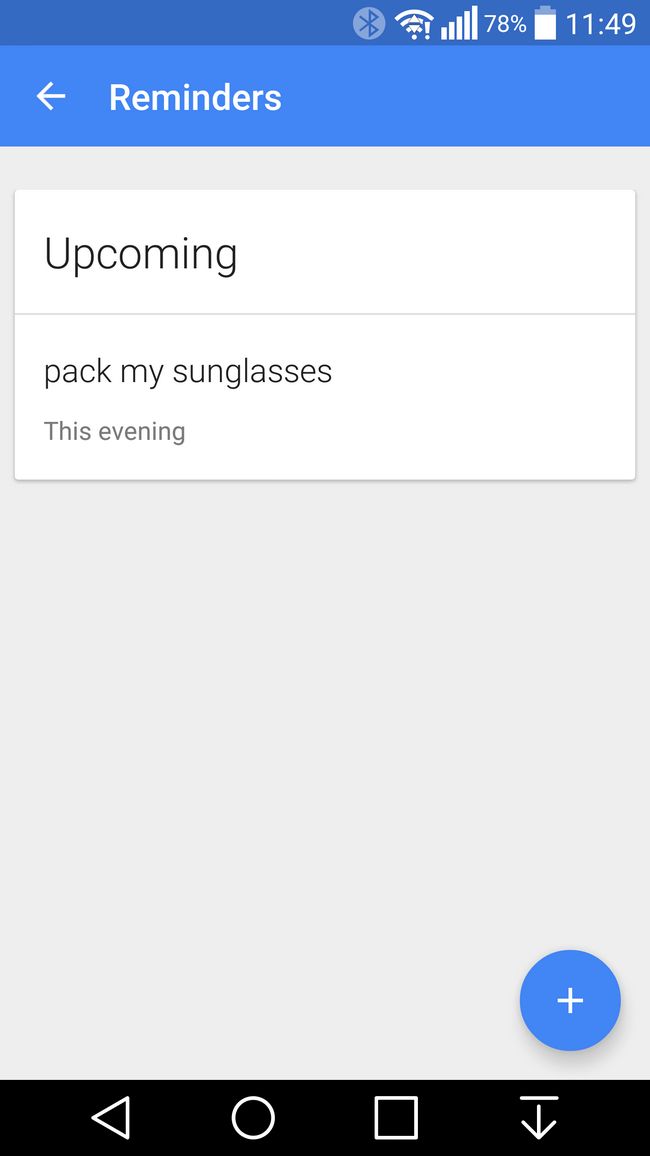
- La source:
- Blog Google Operating System (non officielle)

![[Android 5.1 Feature Spotlight] volume Interruptions Menu ajoute: «Jusqu'à la prochaine alarme" comme une nouvelle option [Android 5.1 Feature Spotlight] volume Interruptions Menu ajoute: «Jusqu'à la prochaine alarme" comme une nouvelle option](https://androidfran.ru/uploads/blockpro/65x50/2015-11/65x50_crop_[android-5-1-feature-spotlight-volume_1.jpg)
![[5.1 Feature Android Spotlight] La diode de notification Maintenant clignote dans tous les modes de notification, même "None" [5.1 Feature Android Spotlight] La diode de notification Maintenant clignote dans tous les modes de notification, même "None"](/tema/androidfran/blockpro/noimage.png)
![Google Keep 3.1.18 améliore Porter App Avec New 'Ajouter Note' interface et les options pour définir des rappels [Télécharger] APK Google Keep 3.1.18 améliore Porter App Avec New 'Ajouter Note' interface et les options pour définir des rappels [Télécharger] APK](https://androidfran.ru/uploads/blockpro/65x50/2015-11/65x50_crop_google-keep-3-1-18-improves-wear-app-with-new-add_1.jpg)

![[Bug] Regarder Google commandes vocales Maintenant, pour créer des alarmes Définition de rappels ou d'un calendrier événements au lieu [Bug] Regarder Google commandes vocales Maintenant, pour créer des alarmes Définition de rappels ou d'un calendrier événements au lieu](https://androidfran.ru/uploads/blockpro/65x50/2015-11/65x50_crop_[bug-watch-google-now-voice-commands-for-setting_1.jpg)
